Khi nhắc đến việc cài đặt ứng dụng trên máy tính Windows, đặc biệt là sau khi cài đặt lại hệ điều hành hoặc mua một chiếc PC mới, quá trình này thường khá rườm rà và tốn thời gian. Không chỉ phải tải từng ứng dụng riêng lẻ, mà người dùng còn phải đối mặt với nguy cơ cài nhầm các phần mềm rác (bloatware) hay thanh công cụ không mong muốn. Trong bối cảnh đó, Ninite nổi lên như một giải pháp đơn giản, hiệu quả và đáng tin cậy. Mặc dù các công cụ quản lý gói như UniGetUI (giao diện của Windows Package Manager – winget) rất mạnh mẽ cho người dùng kỹ thuật, Ninite lại cung cấp một trải nghiệm trực quan và gọn gàng hơn nhiều, đặc biệt phù hợp cho những ai chỉ cần cài đặt nhanh các ứng dụng thiết yếu mà không muốn bị “đau đầu”. Với kinh nghiệm nhiều năm sử dụng cả hai công cụ này, tôi luôn ưu tiên Ninite cho việc cài đặt hàng loạt ứng dụng nguồn mở vì sự đơn giản và hiệu quả vượt trội mà nó mang lại.
4 Lý Do Ninite Là Lựa Chọn Hàng Đầu Để Cài Đặt Ứng Dụng
Ninite được biết đến như một công cụ thiết yếu đối với nhiều người dùng Windows nhờ vào những ưu điểm nổi bật giúp đơn giản hóa quá trình cài đặt phần mềm.
1. Giao Diện Thân Thiện, Dễ Sử Dụng – Không Cần Học Hỏi
Ninite loại bỏ hoàn toàn đường cong học tập, giúp bất kỳ ai cũng có thể sử dụng dễ dàng ngay từ lần đầu tiên. Để bắt đầu, bạn chỉ cần truy cập trang web chính thức của Ninite tại Ninite.com. Tại đây, bạn sẽ thấy một danh sách hàng chục ứng dụng miễn phí và nguồn mở phổ biến được sắp xếp gọn gàng theo các danh mục như Media (VLC, Audacity, Spotify), Browsers (Chrome, Firefox, Brave), hay Compression (7-Zip, WinRAR).
Bạn có thể chọn bao nhiêu ứng dụng tùy thích bằng cách đánh dấu vào ô bên cạnh tên ứng dụng. Sau khi lựa chọn xong, Ninite sẽ tổng hợp tất cả thành một tệp cài đặt duy nhất để bạn tải về. Quá trình cài đặt diễn ra tự động và im lặng; chỉ cần chạy tệp đã tải xuống, Ninite sẽ tự động cài đặt tất cả các ứng dụng bạn đã chọn lên hệ thống của mình mà không cần bất kỳ thao tác nhấp chuột nào thêm. Một cửa sổ trạng thái sẽ hiển thị tiến trình cài đặt của từng ứng dụng. Mặc dù Ninite tự động thêm biểu tượng ứng dụng ra màn hình nền và không cung cấp các tùy chọn cài đặt tùy chỉnh như khi bạn cài đặt từng ứng dụng riêng lẻ, đây không phải là vấn đề lớn đối với phần lớn người dùng.
Điều đáng lưu ý là phiên bản miễn phí của Ninite không tự động giám sát và cập nhật ứng dụng sau khi chúng đã được cài đặt. Tuy nhiên, bạn hoàn toàn có thể chạy lại tệp cài đặt đã tải xuống bất cứ lúc nào để kiểm tra và cập nhật các ứng dụng đã cài đặt lên phiên bản mới nhất. Phiên bản Ninite Pro dành cho doanh nghiệp cung cấp tính năng giám sát và cập nhật tự động cùng nhiều tính năng cao cấp khác.
2. Nói Không Với Bloatware Và Phần Mềm Rác
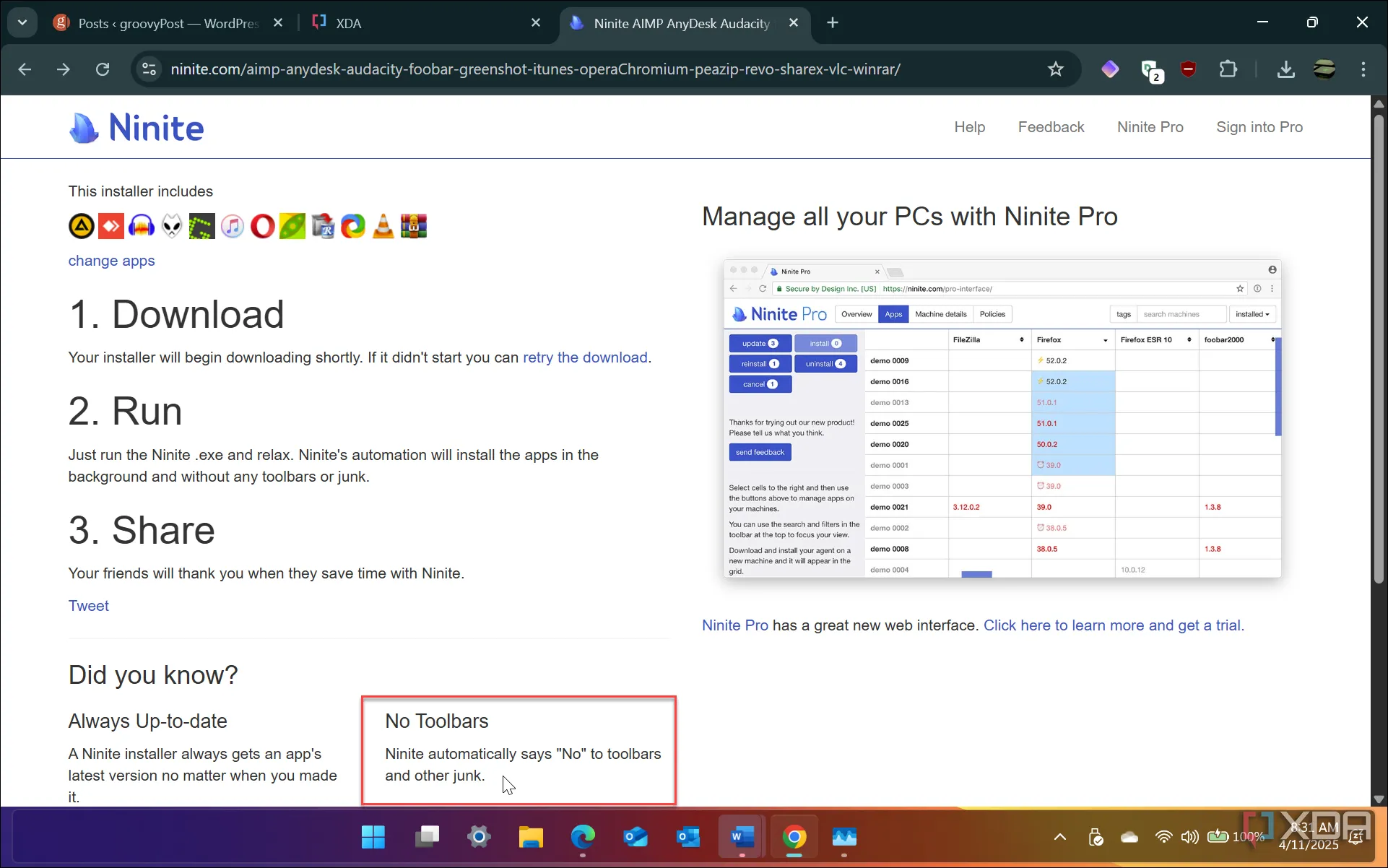 Trang web Ninite nhấn mạnh không có thanh công cụ hoặc rác thải
Trang web Ninite nhấn mạnh không có thanh công cụ hoặc rác thải
Một trong những vấn đề gây khó chịu nhất khi cài đặt phần mềm miễn phí là sự xuất hiện của bloatware – những thanh công cụ, ứng dụng phụ, hoặc quảng cáo không mong muốn được “đính kèm” vào gói cài đặt chính. Ninite ra đời để giải quyết triệt để vấn đề này. Khi bạn cài đặt ứng dụng thông qua Ninite, bạn sẽ không bao giờ tìm thấy bất kỳ bloatware, toolbars, hay các chương trình khuyến mãi không cần thiết nào đi kèm. Ninite cam kết chỉ cài đặt chính xác phần mềm bạn yêu cầu, không thêm bất cứ thứ gì khác. Điều này giúp hệ thống của bạn luôn sạch sẽ, gọn gàng và hoạt động hiệu quả, tránh được gánh nặng từ những phần mềm rác không mong muốn. Ninite luôn đảm bảo bạn nhận được phiên bản mới nhất của ứng dụng mà không cần lo lắng về các thành phần phụ không mong muốn.
3. Kho Ứng Dụng Đa Dạng, Phù Hợp Mọi Nhu Cầu
 Màn hình nền Windows 11 với menu Start mới và bố cục ứng dụng
Màn hình nền Windows 11 với menu Start mới và bố cục ứng dụng
Ninite tự hào với danh sách ứng dụng và tiện ích ấn tượng, bao gồm hầu hết các phần mềm thiết yếu mà người dùng Windows thường cần. Bạn có thể tìm thấy các ứng dụng phổ biến như VLC Media Player, bộ ứng dụng văn phòng LibreOffice, hay công cụ dọn dẹp CCleaner – những phần mềm đôi khi có xu hướng cài đặt bloatware nếu tải trực tiếp từ trang chủ của chúng. Ngoài ra, Ninite cũng cung cấp các trình duyệt web hàng đầu như Google Chrome, Brave và Mozilla Firefox, vốn là những ứng dụng không thể thiếu cho mọi cài đặt Windows mới.
Không chỉ dừng lại ở các ứng dụng thông thường, Ninite còn bao gồm cả các gói phát triển như .NET Framework và các tiện ích dành cho nhà phát triển, giúp bạn dễ dàng tích hợp vào tệp cài đặt chung. Ninite cũng có khả năng tự động nhận diện và cài đặt phiên bản 32-bit hoặc 64-bit phù hợp với hệ thống của bạn, đồng thời chọn ngôn ngữ mặc định của máy tính để cài đặt ứng dụng. Mặc dù danh sách ứng dụng khá toàn diện, tôi vẫn mong muốn Ninite cập nhật để bổ sung thêm một số tiện ích phổ biến khác hiện có trên GitHub, ví dụ như Rufus.
 Logo Ninite
Logo Ninite
4. Sự Khác Biệt Lớn Giữa Ninite Và UniGetUI
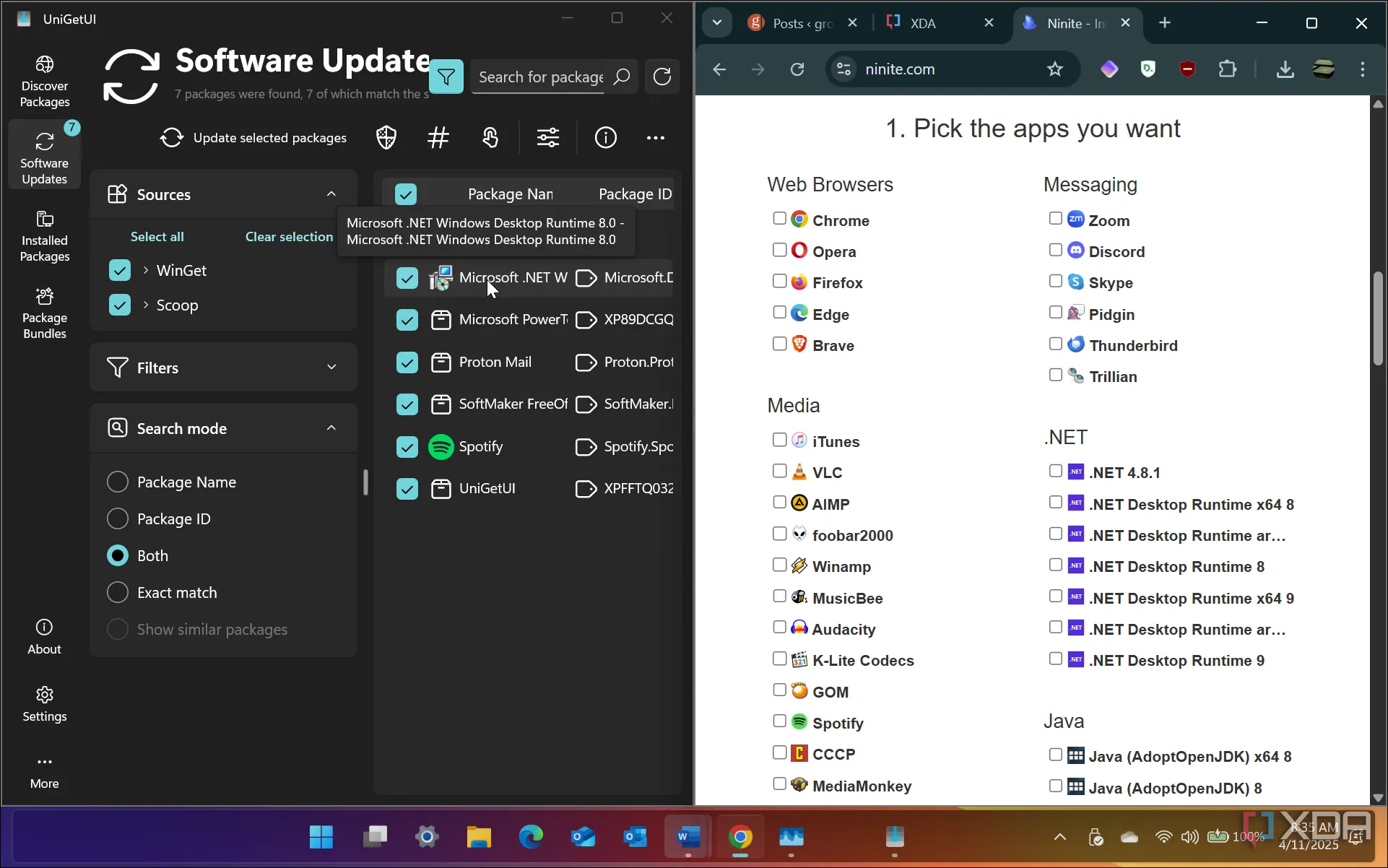 So sánh giao diện UniGetUI và Ninite trên màn hình chia đôi của Windows 11
So sánh giao diện UniGetUI và Ninite trên màn hình chia đôi của Windows 11
Mặc dù cả Ninite và UniGetUI đều cung cấp khả năng cài đặt ứng dụng nguồn mở miễn phí, chúng lại được thiết kế cho các mục đích và đối tượng người dùng khác nhau. UniGetUI là một ứng dụng quản lý gói có giao diện người dùng đồ họa (GUI) được cài đặt trực tiếp trên PC của bạn. Nó đơn giản hóa việc sử dụng Windows Package Manager (winget) dựa trên giao diện dòng lệnh (CLI). Với UniGetUI, bạn có thể tìm kiếm, cài đặt, cập nhật, sao lưu và khôi phục các gói ứng dụng trên máy tính của mình. Nó tổng hợp ứng dụng từ nhiều nguồn khác nhau như Chocolaty, Scoop, Microsoft Store (thông qua winget), và nhiều nguồn khác. UniGetUI cung cấp nhiều chức năng và tính năng phức tạp, phù hợp cho người dùng muốn kiểm soát sâu hơn quá trình quản lý ứng dụng.
Ngược lại, Ninite là một dịch vụ dựa trên web. Bạn truy cập trang web, chọn các ứng dụng mong muốn từ danh sách có sẵn, tải về một tệp cài đặt duy nhất, và chạy nó. Ninite sau đó sẽ tự động cài đặt tất cả các phiên bản mới nhất của các ứng dụng đã chọn lên PC của bạn. Điểm mạnh của Ninite là sự đơn giản tuyệt đối, lý tưởng cho việc cài đặt hàng loạt ứng dụng thiết yếu trên PC mới hoặc sau khi cài đặt lại Windows.
Mỗi công cụ đều có ưu và nhược điểm riêng. Ninite có thể thiếu một số tiện ích chuyên biệt hoặc ứng dụng mới nổi (ví dụ: PowerToys không có trên Ninite) và danh sách ứng dụng đôi khi không được cập nhật tức thì. Tuy nhiên, sự tiện lợi và khả năng cài đặt sạch, không bloatware của Ninite là không thể phủ nhận. Đây là một lựa chọn hoàn hảo để cài đặt đồng thời các ứng dụng cơ bản một cách nhanh chóng và hiệu quả.
Ninite là phương pháp cài đặt nhiều ứng dụng đơn giản và nhanh chóng
Tôi đã sử dụng Ninite trong nhiều năm. Thực tế, tôi nhận được lời mời từ nhà sáng tạo dịch vụ này để dùng thử trước khi ra mắt chính thức hơn mười năm trước. Ninite được phát triển vào thời điểm mà nhiều ứng dụng miễn phí liên tục tìm cách cài đặt các thanh công cụ và phần mềm rác khác. Ví dụ, nếu bạn còn nhớ Adobe Flash Player – ứng dụng cần thiết để xem video trực tuyến ngày xưa, nó nổi tiếng với việc cài đặt các thanh công cụ và phần mềm rác không cần thiết khác. Bạn có nhớ Ask toolbar không?
Ninite cung cấp một dịch vụ tuyệt vời để cài đặt các ứng dụng nguồn mở miễn phí trên PC của bạn mà không có bloatware, và nó hoàn toàn miễn phí cho mục đích sử dụng cá nhân. Ngoài ra còn có phiên bản Pro dành cho các công ty, bao gồm các tính năng bổ sung. Lần tới khi bạn có một chiếc PC mới hoặc cần cài đặt lại Windows 11, hãy truy cập Ninite để dễ dàng cài đặt tất cả các ứng dụng miễn phí yêu thích của bạn. Tôi thấy nó đặc biệt hữu ích vì tôi thường cài đặt rất nhiều ứng dụng giống nhau trên các hệ thống của mình. Bạn có thể lưu tệp cài đặt và sử dụng nó trên nhiều máy tính cho các ứng dụng bạn muốn.
Tóm lại, Ninite là một cách dễ dàng để cài đặt nhiều ứng dụng trên hệ thống của bạn mà không cần phải cài đặt từng ứng dụng riêng lẻ, do đó tiết kiệm được rất nhiều thời gian. Sau khi cài đặt các ứng dụng thiết yếu cần thiết trên một cài đặt Windows mới, tôi có thể cài đặt UniGetUI sau nếu cần cho các chức năng bổ sung của nó. Tôi cũng sử dụng Ninite khi thiết lập một chiếc PC mới cho bạn bè hoặc gia đình vì nó thực sự giúp tiết kiệm thời gian đáng kể. Hãy thử Ninite ngay hôm nay và chia sẻ trải nghiệm của bạn dưới phần bình luận!


